إصلاح أخطاء Storport.sys الموت الزرقاء على نظام التشغيل Windows 10
Storport.sys هو ملف نظام مرتبط بتخزين البيانات على وحدة تخزين الكمبيوتر. إنه ملف تم إنشاؤه بواسطة Microsoft Storage Port Driver . ومع ذلك ، يمكن أن يكون هناك عدد من الأسباب التي يمكن أن تحدث بسبب خطأ شاشة زرقاء (Blue Screen)للاستثناء(Death) . لكن الأسباب الرئيسية تشمل تعارضات مثل مشكلات الأجهزة(Hardware) ، والبرامج الثابتة غير المتوافقة ، وبرامج التشغيل الفاسدة ، وما إلى ذلك ، يعد إصلاح هذه المشكلة أمرًا بسيطًا. ومع ذلك ، هناك العديد من الحلول المحتملة لنفسه.
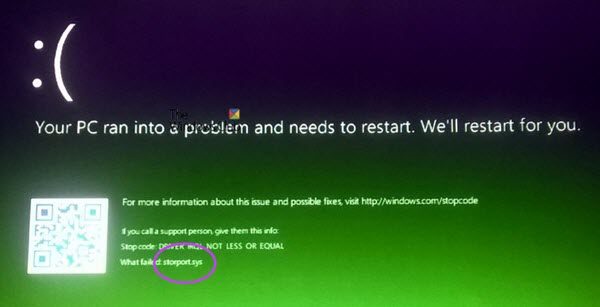
(Microsoft Windows)يوفر Microsoft Windows Storport (storport.sys) ، وهو برنامج تشغيل منفذ تخزين مناسب بشكل خاص للاستخدام مع النواقل عالية الأداء ، مثل ناقلات القنوات الليفية ، ومحولات RAID . هناك العديد من المزايا لاستخدام Storport بدلاً من برنامج تشغيل منفذ SCSI(SCSI Port) ، كما تقول Microsoft :
- تحسين الأداء ، سواء من حيث الإنتاجية أو موارد النظام المستخدمة.
- واجهة تشغيل محسّنة للمنفذ المصغر تلبي احتياجات بائعي وحدات التخزين المتطورة ، لا سيما مصفوفات RAID المعتمدين(RAID) على المضيف وبائعي القنوات الليفية.
في حالة تلف ملف برنامج تشغيل النظام هذا ، فقد يؤدي ذلك إلى حدوث أخطاء في الإيقاف(Stop Errors) .
يمكن أن تكون رسائل خطأ الشاشة الزرقاء(Blue Screen) المصاحبة :
- لم يتم التعامل مع استثناء KMODE .
- إدخال بيانات النواة(KERNEL DATA INPAGE) .
- خطأ في الصفحة في منطقة خالية من الأكتاف(PAGE FAULT IN A NONPAGED AREA) .
- لم يتم التعامل مع استثناء خيوط النظام .
- IRQL ليست أقل أو متساوية .
- استثناء خدمة النظام(SYSTEM SERVICE EXCEPTION) .
إصلاح أخطاء Storport.sys الموت الزرقاء(Fix Storport.sys BSOD) على نظام التشغيل Windows 10
سيتم تنفيذ الإصلاحات المحتملة التالية لإصلاح أخطاء الموت الزرقاء المتعلقة بـ Storport.sys (BSOD)على(Storport.sys) نظام التشغيل Windows 10(Windows 10) :
- تحديث أو التراجع عن السائقين.
- قم بتنزيل(Download) برامج التشغيل من موقع الشركة المصنعة
- قم بتشغيل مدقق ملفات النظام.
إذا كنت تميل إلى إنشاء نقطة استعادة النظام(System Restore) عادةً ، يمكنك محاولة التراجع عن أي تعديلات على جهاز الكمبيوتر الخاص بك ، عن طريق إجراء استعادة النظام . يوصى أيضًا بتنفيذ هذه المهام المذكورة أدناه في الوضع الآمن مع الاتصال بالشبكة(Safe Mode with Networking) فقط.
1] التراجع عن برامج التشغيل أو تحديثها
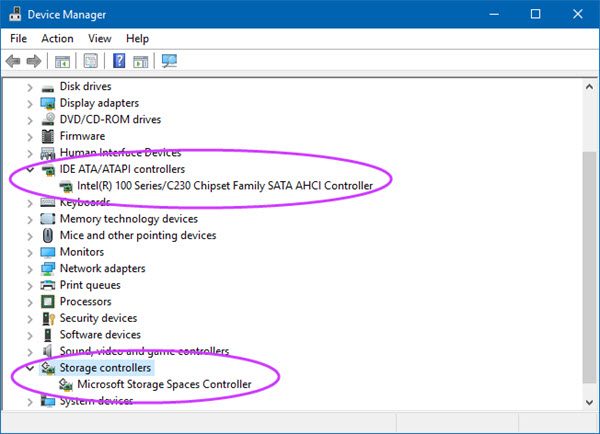
سيتم سرد برامج التشغيل الرئيسية التي قد تكون سببًا لهذا الملف المحدد ضمن قسم IDE ATA/ATAPI controllers وكذلك وحدات التحكم في التخزين(Storage Controllers) داخل إدارة الأجهزة(Device Manager) . لذلك إذا قمت بتحديث برامج التشغيل هذه مؤخرًا ، فاسترجعها وشاهدها. إذا لم تقم بذلك ، فنقترح عليك تحديث برامج التشغيل هذه .
2] قم بتنزيل(Download) برامج التشغيل من موقع الشركة المصنعة
يمكنك أيضًا تنزيل برامج التشغيل ذات الصلة بجهازك من موقع الشركة المصنعة مباشرةً.
على سبيل المثال ، إذا كان لديك SSD ، فقد تكون المشكلة هي برنامج تشغيل تخزين قديم. يمكنك استخدام Intel Driver Update Utility أو تنزيل برامج التشغيل من intel.com . قد يرغب مستخدمو AMD في التحقق من اكتشاف (AMD)AMD Driver AutoDetect .
3] تشغيل مدقق ملفات النظام
انقر بزر الماوس الأيمن فوق(Right-click) الزر ابدأ(Start) وانقر فوق موجه الأوامر (المسؤول)(Command Prompt (Admin)) ، واكتب الأمر التالي لتشغيل System File Checker ثم اضغط على Enter.
sfc /scannow
أعد تشغيل النظام بعد اكتمال الفحص.
يمكنك أيضًا استخدام برنامج FixWin(FixWin) المجاني الخاص بنا لتشغيل الأداة المساعدة System File Checker بنقرة واحدة.
Hope something helps!
Related posts
Fix EXFAT FILE SYSTEM (volmgr.sys) BSOD error على نظام التشغيل Windows 11/10
فشل Fix ndis.sys BSOD error على ويندوز 10
فشل Fix Ntfs.sys BSOD Error على Windows 10
Fix Ndu.sys BSOD error على ويندوز 10
Fix FaceIt.sys، rzudd.sys or AcmeVideo.sys BSOD error على ويندوز 10
خطأ Fix PAGE_FAULT_IN_NONPAGED_AREA 0x00000050
Fix VIDEO_DXGKRNL_FATAL_ERROR في Windows 11/10
Fix HYPERVISOR_ERROR Blue Screen على Windows 10
Fix AKSDF.SYS Blue Screen من Death error في Windows 11/10
Fix EFS FATAL ERROR Blue Screen error على ويندوز 10
Fix 0x00000667، Invalid Command line Argument BSOD error
Fix Windows Update Error Code 0x8007025D-0x2000C
Fix CACHE_MANAGER Blue Screen على Windows 10
خطأ Fix EVENT TRACING FATAL ERROR Blue screen على Windows PC
Fix USBXHCI.sys Blue Screen error على ويندوز 10
Fix MSRPC STATE VIOLATION Blue Screen error على Windows 11/10
Fix intelppm.sys Blue Screen error على ويندوز 10
WHEA_UNCORRECTABLE_ERROR، 0x00000124 BSOD [ثابت]
Fix RTF64X64.SYS Blue Screen من Death error على Windows 10
Fix SYSTEM SERVICE EXCEPTION (ASMTXHCI. SYS) Blue Screen error
